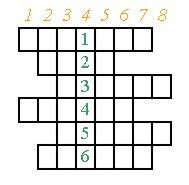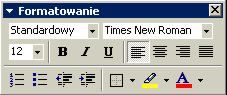Jak to zrobić?
Jak napisać godzinę 1200? 
Napisz godzinę np. 1200. Po drugim zerze zrób spację. Teraz zaznacz obydwa zera i z menu Format wybierz Czcionka. Na karcie czcionka zaznacz Indeks górny i zatwierdź. Gotowe!? 1200. Jeśli często używasz indeksu górnego lub dolnego warto je umieścić np. w pasku menu. Jak napisać wzór chemiczny wody H2O?
Jest to podobny przypadek jak godzina z tą różnicą, że tym razem musisz zaznaczyć indeks dolny. Napisz wzór np. H2O. Teraz zaznacz "2" i z menu Format wybierz Czcionka. Na karcie czcionka zaznacz Indeks dolny i zatwierdź. Gotowe!? H2O Jak wstawić znak paragrafu §?
Czasem musimy użyć symboli, które nie są dostępne na klawiaturze ani w oknie programu. Ustaw kursor, w którym chcesz postawić symbol. Z menu Wstaw wybierz Symbol. Na karcie Symbole ustaw (zwykły tekst) i odszukaj klikając na symbolu §. Następnie kliknij Wstaw i gotowe. To samo możesz zrobić ustawiając kursor w miejscu gdzie chcesz wstawić symbol i z klawiatury wciśnij klawisz lewy Alt a na klawiaturze numerycznej napisz liczbę 0167. Podobnie możesz wstawiać inne symbole. Jak wstawić tyldę ~?
Ustaw kursor w miejscu gdzie ma pojawić się tylda. Z klawiszem Shift wciśnij klawisz tyldy (lewa część klawiatury) i następnie uderz spację. Gotowe? ~ Jak mam zrobić krzyżówkę?

Zastosuj w dokumencie wbudowane style nagłówków (od nagłówka 1 do nagłówka 9) dla nagłówków, które mają zostać zawarte w spisie treści. Kliknij miejsce, w którym chcesz wstawić spis treści. Z menu Wstaw wybierz polecenie Indeks i spisy, a następnie wybierz kartę Spis treści. Aby zastosować jeden z dostępnych projektów, kliknij projekt w polu Formaty. Jak napisać życiorys?
Najwygodniej do tego celu użyć kreatorów (muszą być zainstalowane). Tworząc nowy dokument (menu Plik- Nowy) zajrzyj do zakładki Inne dokumenty. Nie widzę paska narzędzi?

Często dokumenty tworzymy w domu a gotową pracę drukujemy na innym komputerze np. w pracy. Czasami pojawia się problem z wyglądem druku na innym sprzęcie. Jeśli domowa drukarka jest taka sama jak ta, na której drukujemy dokument problem nie wystąpi. Inaczej jest gdy drukarki są różne. Każda drukarka ma swoje specyficzne parametry i może używać innego języka. Jedyną metodą by uniknąć tego typu problemów jest edycja według określonych zasad, która daje pewność powtarzalności wydruku na wielu drukarkach. Zobacz stronę zasady edycji w tym pomocniku. Otwieram dokument a tam znaczki?
Dziwne znaczki ukazujące się niekiedy zamiast tekstu to uszkodzenie pliku lub utworzenie i zapisanie w wersji Word 2000 a otworzenie w starszej wersji edytora. Jeśli pracujesz w wersji 2000 a otwierasz w wersji 95 lub 97 to zapisz plik w tej właśnie wersji. Z menu Plik wybierz opcję Zapisz jako. W oknie Zapisz jako w jego dolnej części z listy Zapisz jako typ wybierz odpowiednią wersję pamiętając o rozszerzeniu doc. Mój Word jest inny?
Przyzwyczajenie jest drugą naturą człowieka. Pracując w programie mimowolnie przyzwyczajamy się do jego wyglądu. Nie mamy problemu z odszukaniem potrzebnych przycisków. Jeśli wygląd ekranu nie jest taki do którego się przyzwyczailiśmy możemy go skonfigurować. Wygląd Twojego ekranu ustalisz za pomocą opcji w menu Widok i Narzędzia podmenu Opcje. Jak dzielić wyrazy na końcu linii?
Dzielenie wyrazów na końcu wiersza możesz wykonać automatycznie. Z menu Narzędzia, podmenu Język wybierz Dzielenie wyrazów, zaznacz Dziel wyrazy automatycznie. Robię błędy ortograficzne i co z tym zrobić?
W menu Narzędzia wybierz polecenie Opcje, a następnie kliknij kartę Pisownia i gramatyka. 
Przyjęło się aby nie pozostawiać samotnych literek (spójników) na końcu wiersza. Aby temu zapobiec można użyć specjalnego makra (jeśli się go ma) lub stosując zamiast zwykłej spacji po spójniku tzw. twardej spacji używając kombinacji klawiszy CTRL+SHIFT+SPACJA. Jak wstawić przypis?
Z menu Wstaw wybierz Przypis określ opcje i gotowe. Jak napisać to samo kilka razy bez pisania kilka razy?
Często w dokumentach pojawiają się te same elementy (teksty, rysunki, tabele) kilka bądź kilkanaście razy. Miast wykonywać wielokrotnie te same czynności by uzyskać potrzebny element wykorzystajmy do tego celu tzw. schowek. Wykonaj pierwszy raz dany element (napisz tekst, wstaw rysunek, tabelę) następnie zaznacz ten element, z menu Edycja wybierz Kopiuj. Ustaw kursor w miejscu gdzie chcesz mieć ten element jeszcze raz i z menu Edycja wybierz Wklej. Tę operację możesz powtórzyć wiele razy. Możesz również zamiast podwójnego otwierania menu Edycja użyć skrótów klawiszowych: CTRL+C- kopiuj (do schowka), CTRL+V- wklej ze schowka w miejsce kursora. Jak zamienić słowo w dokumencie?
Edytując dokument używałem wielokrotnie jakiegoś słowa. Po pewnym czasie zdecydowałem, że jednak to słowo nie jest odpowiednie i dobrze by było zastąpić go odpowiedniejszym. Z menu Edycja wybierz Zamień. W otwartym oknie w polu Znajdź wpisz słowo, które chcesz wymienić. W polu Zamień na wpisz odpowiednie słowo. Klikając na przycisku Zamień wszystkie zostaną wymienione wszystkie podane wyrazy. Jak znaleźć słowo w dokumencie?
Wyszukanie słowa w wielostronicowym dokumencie... Oj! Jednak jest proste. Z menu Edycja wybierz Znajdź i wszystko jasne.
|